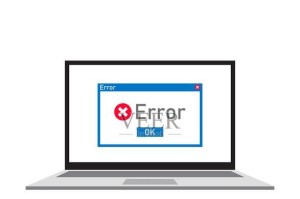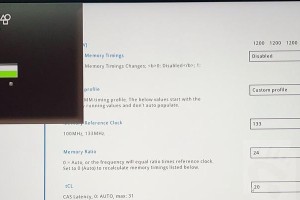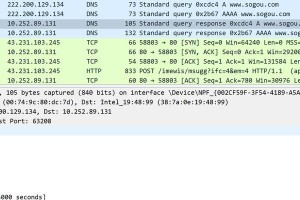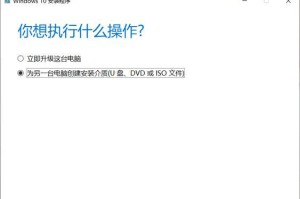在使用戴尔电脑的过程中,我们有时候需要重新安装操作系统,比如将系统升级为Win7。然而,对于一些新手来说,安装系统可能是一个相对复杂的过程。本文将详细介绍在戴尔电脑上安装Win7系统的步骤,并提供一些注意事项,帮助读者轻松完成安装。
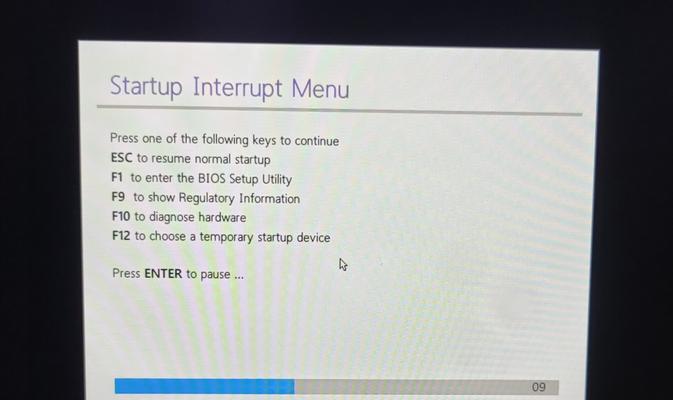
备份重要文件和数据
在开始安装之前,首先需要备份重要的文件和数据。这样做可以避免数据丢失和文件损坏的风险。
准备安装盘或U盘
为了安装Win7系统,你需要准备一个可启动的安装盘或U盘。可以从官方网站下载Win7镜像文件,并使用工具将其刻录到光盘或制作成可启动的U盘。

设置BIOS启动项
在安装之前,需要进入电脑的BIOS设置界面,并将启动顺序调整为首先从光盘或U盘启动。这样才能保证在启动时从安装盘或U盘启动。
插入安装盘或连接U盘
将制作好的安装盘插入电脑的光驱,或者将制作好的可启动U盘插入电脑的USB接口。然后重启电脑,让它从安装盘或U盘启动。
选择启动方式
在电脑重新启动后,会显示出启动选项。按照提示,选择从光盘或U盘启动。
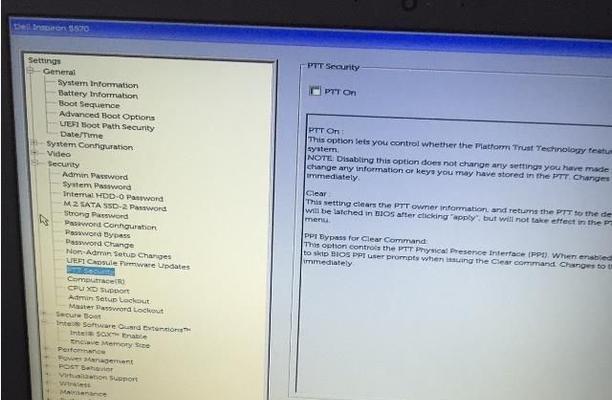
选择语言和时区
在进入安装界面后,首先需要选择语言和时区。根据个人需要,选择合适的语言和时区。
点击“安装现在”
在准备就绪后,点击“安装现在”按钮,开始安装过程。系统会自动进行分区和格式化等操作。
接受许可协议
在开始安装之前,需要阅读并接受Microsoft的许可协议。只有同意协议才能继续安装。
选择安装类型
在安装过程中,需要选择安装类型。一般情况下,选择“自定义(高级)”以自定义分区大小和位置。
选择安装位置
根据个人需求,选择安装Win7系统的位置。可以选择已有分区进行覆盖安装,或者创建新的分区进行全新安装。
等待安装完成
安装过程可能需要一段时间,请耐心等待。在安装过程中,电脑可能会多次重启。
配置初始设置
当安装完成后,系统会要求进行一些初始设置,如选择计算机名称、设置密码等。根据个人需求进行相应配置。
安装驱动程序
安装完成后,需要安装戴尔电脑的驱动程序,以确保硬件的正常工作。可以从戴尔官网下载最新的驱动程序,并按照提示进行安装。
更新系统和安装必要软件
安装完驱动程序后,需要及时更新系统以获取最新的修复和功能。此外,根据个人需求,还可以安装一些必要的软件和应用程序。
通过本文所述的步骤和注意事项,相信大家已经掌握了在戴尔电脑上安装Win7系统的方法。在安装过程中,记得备份重要数据、准备安装盘或U盘、调整BIOS启动项等。完成安装后,不要忘记安装驱动程序、更新系统和安装必要软件。希望本文对大家有所帮助!